Terjadi kesalahan fatal saat mencoba sysprep mesin di windows 11/10 fix
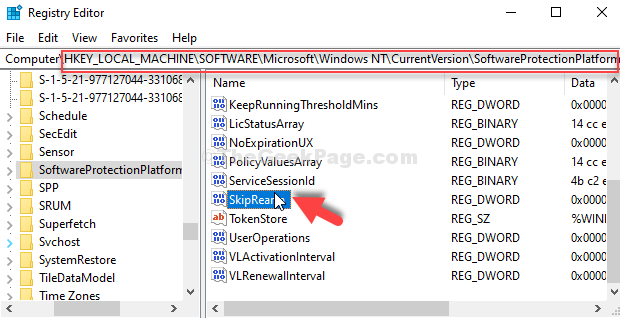
- 1744
- 216
- Simon Cormier
Jika Anda melihat pesan kesalahan yang mengatakan, “Terjadi kesalahan fatal saat mencoba sysprep mesin“, Itu berarti ada masalah saat menjalankan alat persiapan sistem. Ini adalah alat yang membentuk bagian penting dari OS Windows dan membantu platform dalam membuat duplikat, menjalankan tes, dan melakukan instalasi baru.
Rupanya, kesalahan muncul ketika alat manajemen lisensi perangkat lunak Windows atau perintah kembali telah berjalan selama tiga kali atau lebih dalam satu gambar jendela.
Jadi, mari kita lihat bagaimana memperbaiki masalah ini.
Daftar isi
- Metode 1: Menggunakan prompt perintah
- Metode 2: Dengan Mengedit Kunci SkipRearm di Registry Editor
- Metode 3: Dengan mengedit kunci generalisasi dan pembersihan di editor registri
Metode 1: Menggunakan prompt perintah
Langkah 1: Pergi ke Awal Tombolkan desktop dan ketik Command prompt di bidang pencarian. Klik kanan pada hasilnya dan pilih Jalankan sebagai administrator membuka Command prompt dalam mode admin.
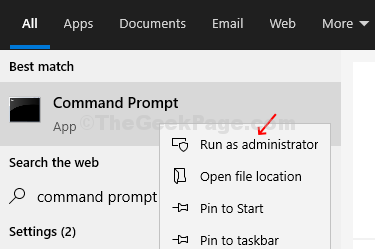
Langkah 2: Dalam Command prompt jendela, ketikkan dua perintah di bawah satu per satu dan tekan Memasuki setiap kali.
msdtc -uninstall
Tunggu sekitar 10 detik. Sekarang, jalankan perintah yang diberikan di bawah ini.
msdtc -install
Sekarang, keluar Command prompt jendela, restart komputer Anda dan kesalahan harus hilang.
Metode 2: Dengan Mengedit Kunci SkipRearm di Registry Editor
Langkah 1: tekan Windows + r kunci bersama di keyboard Anda untuk membuka Berlari memerintah. Sekarang, ketik Regedit di bidang pencarian dan tekan OKE untuk membuka Editor Registri jendela.
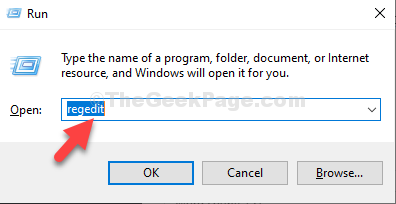
Langkah 2: Dalam Editor Registri jendela, navigasikan ke jalur di bawah ini:
Hkey_local_machine \ software \ microsoft \ windows nt \ currentVersion \ softwareprotectionPlatform
Sekarang, di sisi kanan panel dan pilih SkipRearm kunci.
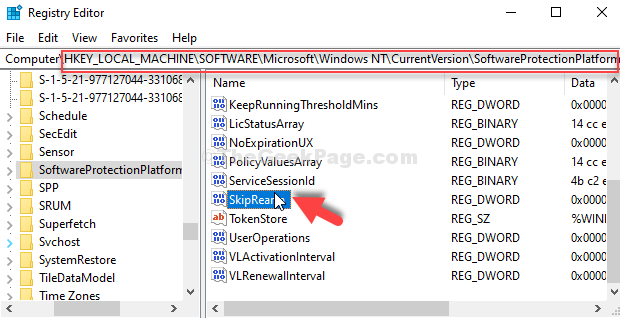
Langkah 3: Klik dua kali pada SkipRearm kunci untuk membukanya Edit nilai DWORD (32-bit) kotak dialog. Sekarang, pergi ke Nilai data bidang dan atur nilainya 1.
Tekan OKE untuk menyimpan perubahan dan keluar.
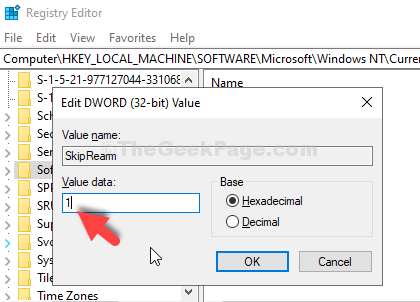
Sekarang, restart PC Anda dan kesalahan harus hilang. Tapi, jika masalahnya tetap mencoba metode ke -2.
Metode 3: Dengan mengedit kunci generalisasi dan pembersihan di editor registri
Langkah 1: Mengikuti Langkah 1 dari Metode 1 untuk membuka Editor Registri jendela. Sekarang, di jendela registri navigasikan ke jalur di bawah ini:
Hkey_local_machine \ system \ setup \ status \ sysprepstatus
Pergi ke sisi kanan panel dan pilih GeneralizationState kunci.
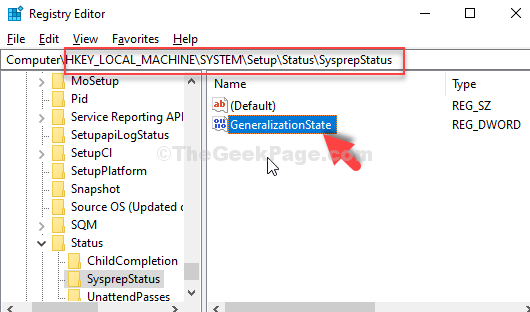
Langkah 2: Klik dua kali pada GeneralizationState kunci untuk membuka Edit nilai DWORD (32-bit) kotak dialog.
Sekarang, ubah Nilai data ke 7 dan tekan OKE untuk menyimpan perubahan dan keluar.
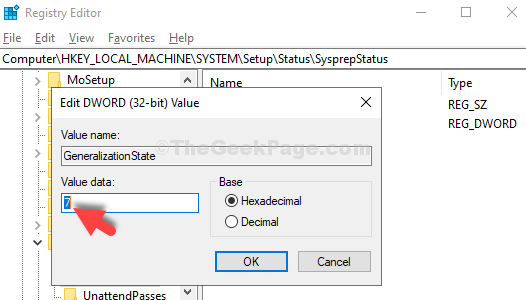
Langkah 3: Sekarang, kembali ke Editor Registri jendela, klik kanan pada area kosong di sisi kanan, pilih Baru Dari menu klik kanan, dan klik Nilai dword (32-bit).
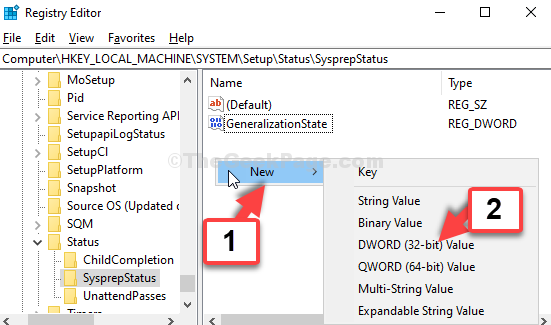
Langkah 4: Sekarang, beri nama Nilai baru bidang sebagai Cleanupstate.
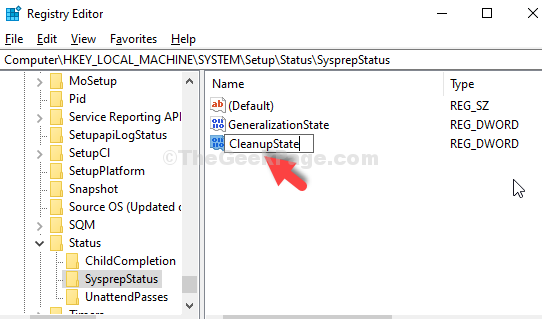
Langkah 5: Klik dua kali Cleanupstate kunci untuk membuka Edit nilai DWORD (32-bit) kotak dialog.
Sekarang, ubah Nilai data ke 2 dan tekan OKE untuk menyimpan perubahan dan keluar.
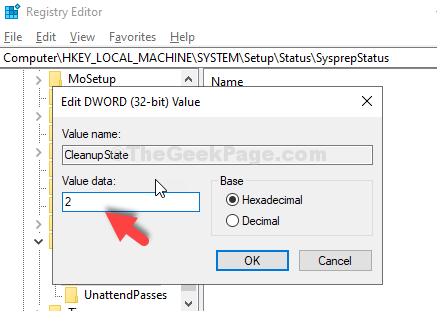
Reboot PC Anda agar perubahan menjadi efektif. Jika metode ini juga tidak berfungsi, coba metode ke -3.
- « Fix- Printer Error 1260 pada Windows 10/11
- Cara Memperbaiki Kode Kesalahan 0x800F0831 Saat menginstal pembaruan di Windows 10 »

